GitHuB Tip
Versionskontrolle ist nicht nur für Profis ein gutes Werkzeug. Auch der Amateur kann davon profitieren. Dabei ist es nicht einmal die Versionskontrolle an sich, die für einen Anfänger am interessantesten ist, sondern die Möglichkeit, ganz einfach ein Projekt in den Editor zu laden
Aktuell haben viele Tutorials ihren Quellcode auf Github, was das mühsame abtippen von früher überflüssig macht. Anzuraten ist, sich einen Account auf GitHub zu erstellen.
 Die einfachste Möglichkeit, finde ich jedenfalls, ist ein Repository zu klonen. GitHub hat diese Möglichkeit ja auch schon fest in seiner Website verankert. Man kann sich dort, den notwendigen Link in die Zwischenablage kopieren und dann im Editor, im meinem Fall Visual Studio Code, verwenden. Dazu muss man, wie meistens bei GitHub, das Terminal verwenden. Dabei sollte man sich in dem Ordner befinden, wo der Projektordner anschließend platziert sein sollte. Wenn nötige also das Directory wechseln. Bsp:
Die einfachste Möglichkeit, finde ich jedenfalls, ist ein Repository zu klonen. GitHub hat diese Möglichkeit ja auch schon fest in seiner Website verankert. Man kann sich dort, den notwendigen Link in die Zwischenablage kopieren und dann im Editor, im meinem Fall Visual Studio Code, verwenden. Dazu muss man, wie meistens bei GitHub, das Terminal verwenden. Dabei sollte man sich in dem Ordner befinden, wo der Projektordner anschließend platziert sein sollte. Wenn nötige also das Directory wechseln. Bsp:
Das Projekt wird dann erstellt und mit Visual Studio Code kann man den Code bearbeiten. Vielleicht möchte man den Code im eigenen GitHub Account als Repository führen. So könnte man den Code ändern und mithilfe von GitHub verschiedene Versionen des geänderten Code's führen.
Auf verschiedenen Seiten wird dazu der folgende Befehl empfohlen:
Leider hat das bei mir zu Fehlermeldungen geführt. Das Problem ist, das nach dem Klonen, der RemoteOrt, also der Ort wo wir den Code kopiert haben, bei unseren GitHub Daten als origin eingetragen ist. Das kann man aber ändern mit:
Die Zeile entfernt diesen Eintrag. Anschliessend führen wir
aus und haben die Verbindung zwischen unseren lokalem Projekt und der Kopie auf dem Server hergestellt. Damit ist der Code aber noch nicht in unserem persönnlichen Ordner auf dem GitHub Server. Um diesen dorthin zu kopieren benötigt es noch folgenden Befehl:
Aktuell haben viele Tutorials ihren Quellcode auf Github, was das mühsame abtippen von früher überflüssig macht. Anzuraten ist, sich einen Account auf GitHub zu erstellen.
Klonen
 Die einfachste Möglichkeit, finde ich jedenfalls, ist ein Repository zu klonen. GitHub hat diese Möglichkeit ja auch schon fest in seiner Website verankert. Man kann sich dort, den notwendigen Link in die Zwischenablage kopieren und dann im Editor, im meinem Fall Visual Studio Code, verwenden. Dazu muss man, wie meistens bei GitHub, das Terminal verwenden. Dabei sollte man sich in dem Ordner befinden, wo der Projektordner anschließend platziert sein sollte. Wenn nötige also das Directory wechseln. Bsp:
Die einfachste Möglichkeit, finde ich jedenfalls, ist ein Repository zu klonen. GitHub hat diese Möglichkeit ja auch schon fest in seiner Website verankert. Man kann sich dort, den notwendigen Link in die Zwischenablage kopieren und dann im Editor, im meinem Fall Visual Studio Code, verwenden. Dazu muss man, wie meistens bei GitHub, das Terminal verwenden. Dabei sollte man sich in dem Ordner befinden, wo der Projektordner anschließend platziert sein sollte. Wenn nötige also das Directory wechseln. Bsp:
git clone https://github.com/yang7229693/flutter-study.git
Das Projekt wird dann erstellt und mit Visual Studio Code kann man den Code bearbeiten. Vielleicht möchte man den Code im eigenen GitHub Account als Repository führen. So könnte man den Code ändern und mithilfe von GitHub verschiedene Versionen des geänderten Code's führen.
Auf verschiedenen Seiten wird dazu der folgende Befehl empfohlen:
git remote add origin https://github.com//meinUsername/meinRepository.git
Leider hat das bei mir zu Fehlermeldungen geführt. Das Problem ist, das nach dem Klonen, der RemoteOrt, also der Ort wo wir den Code kopiert haben, bei unseren GitHub Daten als origin eingetragen ist. Das kann man aber ändern mit:
git remote rm origin
Die Zeile entfernt diesen Eintrag. Anschliessend führen wir
git remote add origin https://github.com//meinUsername/meinRepository.git
aus und haben die Verbindung zwischen unseren lokalem Projekt und der Kopie auf dem Server hergestellt. Damit ist der Code aber noch nicht in unserem persönnlichen Ordner auf dem GitHub Server. Um diesen dorthin zu kopieren benötigt es noch folgenden Befehl:
git push -u origin master
Wenn diese Befehlszeile ausgeführt wurde, wird unser lokaler Code, master, auf den Server kopiert, also zu origin.
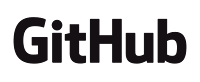
Kommentare
Kommentar veröffentlichen